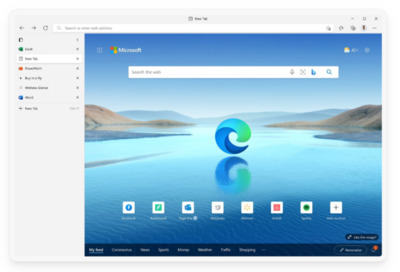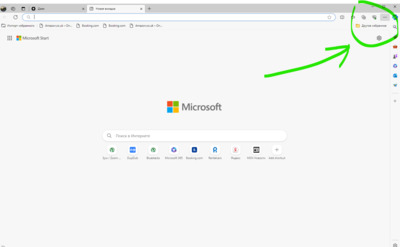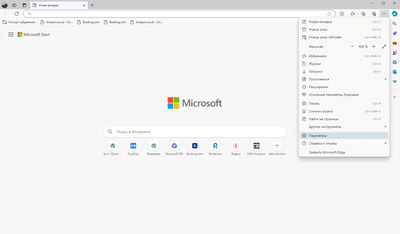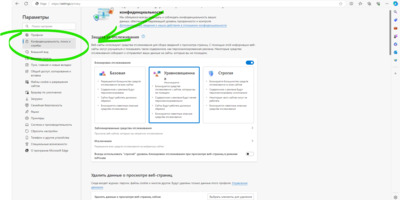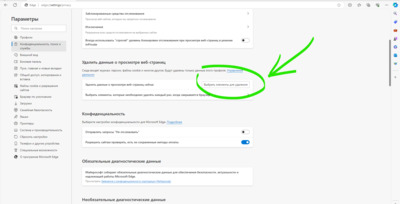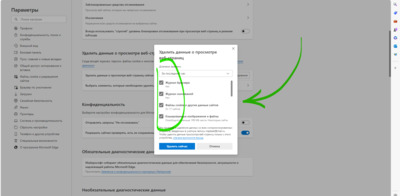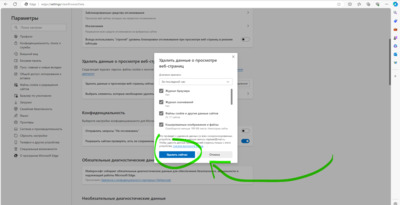15:36 Как очистить кэш, cookie и файлы в браузере Microsoft Edge Инструкция | |
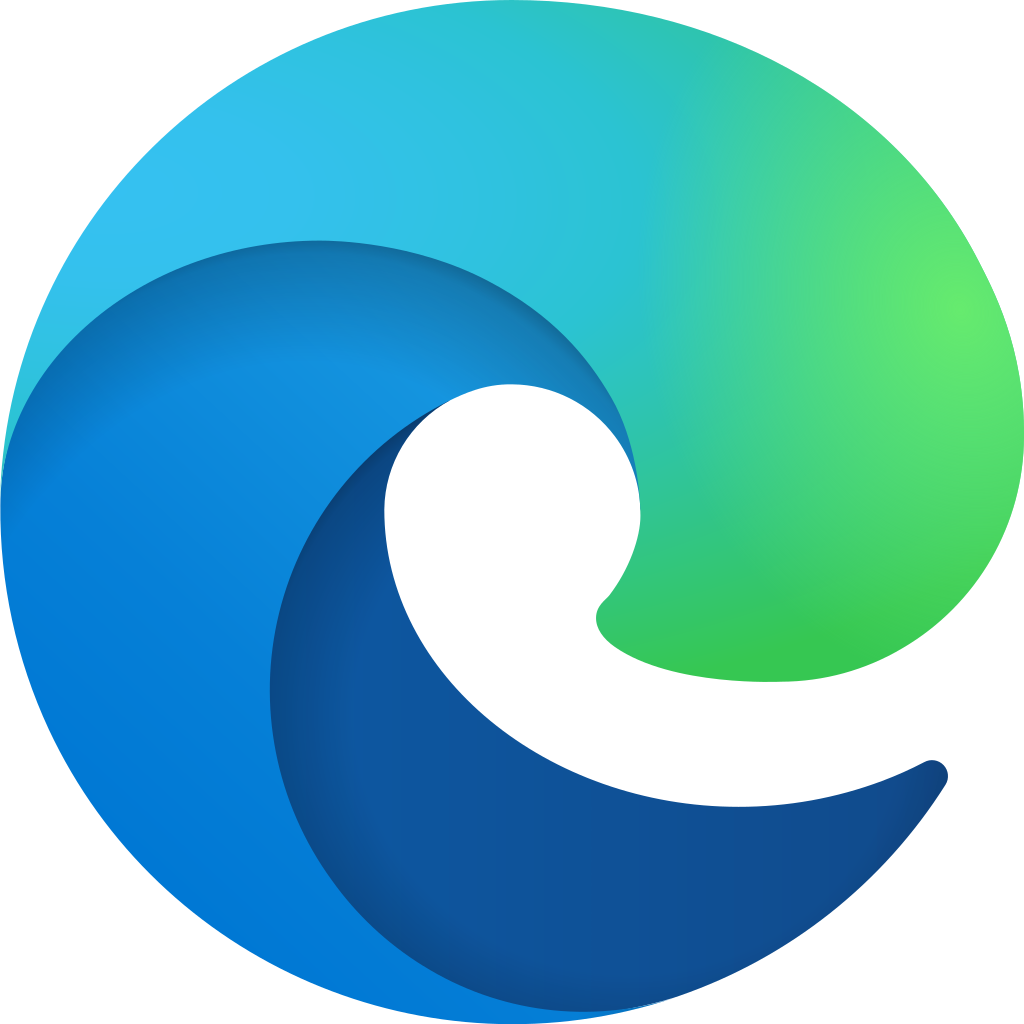
Скачать файл: | |
Чтобы очистить кэш, файлы cookie (куки) и временные файлы в браузере Microsoft Edge,(Майкрософт Эдж)
Cледуйте этим шагам:
— 1. Откройте браузер Microsoft Edge на вашем компьютере.
— 2. Нажмите на иконку "..." в правом верхнем углу окна браузера, чтобы открыть меню.
— 3. В открывшемся меню выберите "Параметры".
— 4. Прокрутите вниз до раздела "Конфиденциальность, поиск и службы"
— 5. Выберите что нужно очистить: подраздел "Clear browsing data" (Удалить данные о просмотре веб-страниц).
В появившемся меню у вас будет возможность выбрать, что именно вы хотите очистить.
— 6. Убедитесь, что установлены галочки напротив "Cookies and other site data" (Cookie и другие данные сайтов) и "Cached images and files" (Кешированные изображения и файлы).
— 7. Вы также можете выбрать опцию "Time range" (Временной диапазон), чтобы указать, за какой период вы хотите очистить данные. Вы можете выбрать "All time" (Весь период) для полной очистки данных.
— 8. После того как вы выбрали все необходимые опции, нажмите на кнопку "Clear now" (Очистить сейчас).
— 9. Браузер начнет процесс очистки кэша, файлов cookie и временных файлов. Подождите, пока процесс завершится.
Теперь вы успешно очистили кэш, файлы cookie и временные файлы в браузере Microsoft Edge. Перейти на страницу загрузки:

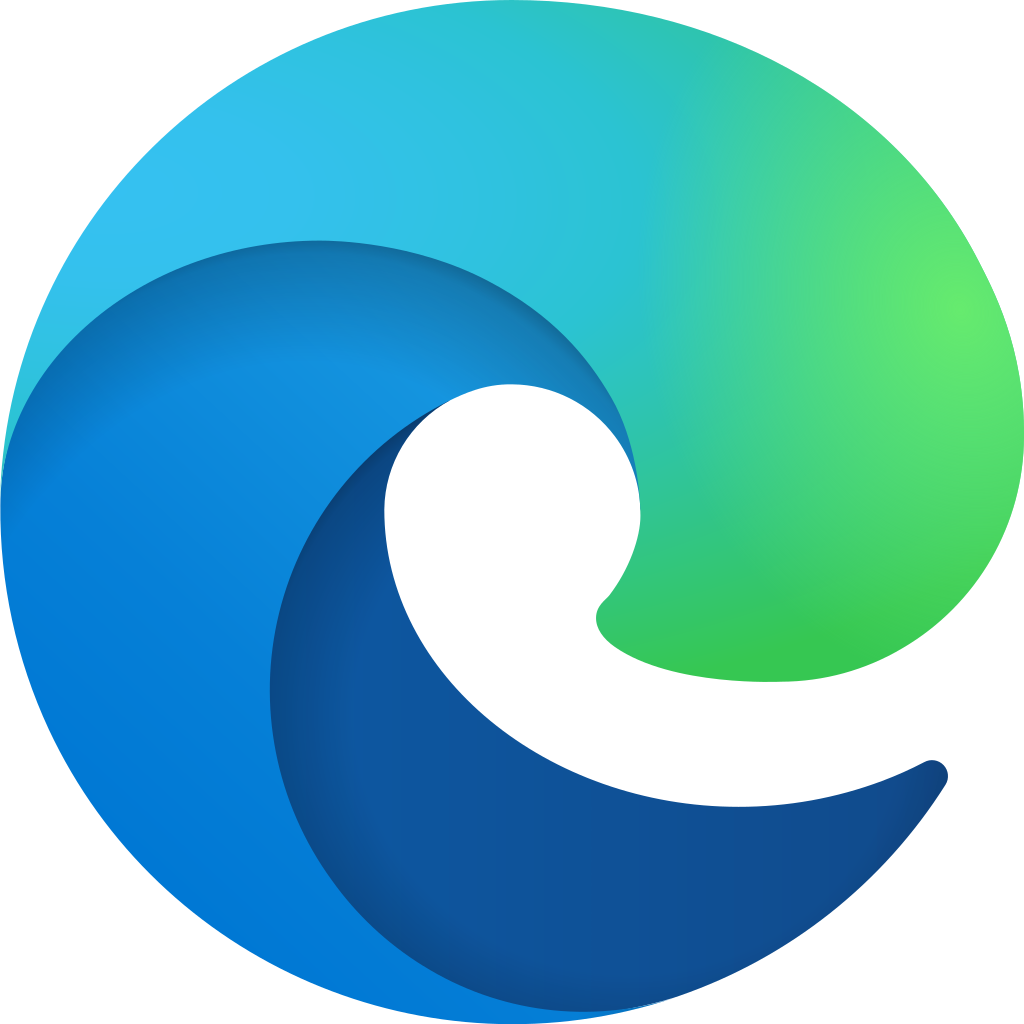
| |
|
| |
| Всего комментариев: 0 | |